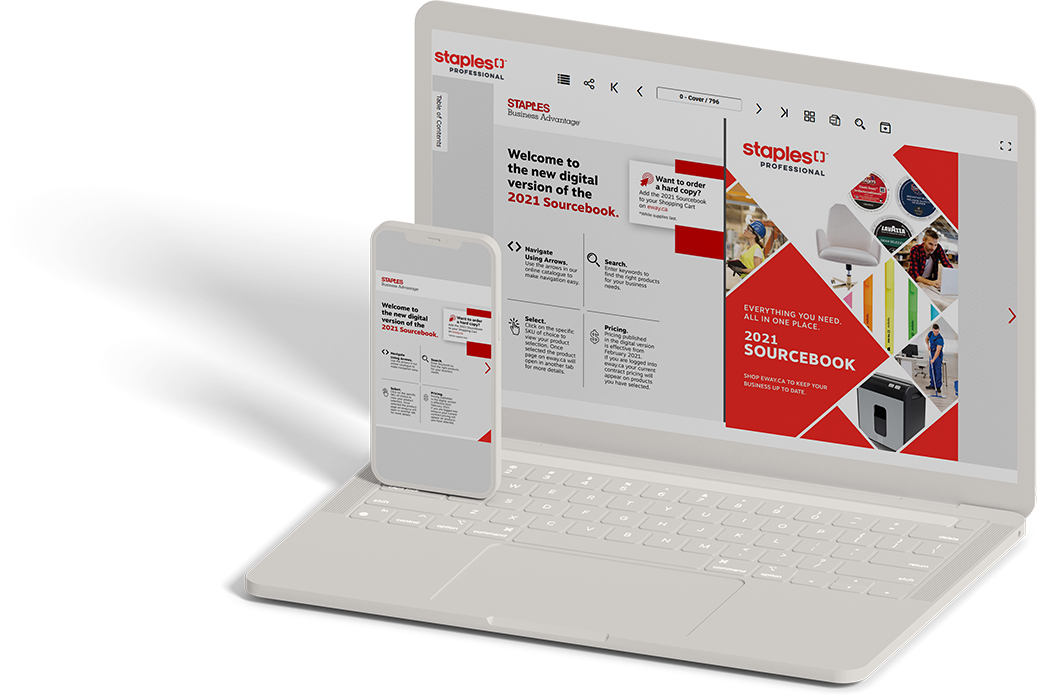
Nach Angaben der CDC leben 61 Millionen Amerikaner mit einer Behinderung. Bei jüngeren Erwachsenen ist eine kognitive Behinderung häufiger. Das bedeutet, dass viele Ihrer Nutzer und Kunden Schwierigkeiten haben könnten, auf Ihre Inhalte zuzugreifen, wenn Sie sie nicht in einer besser zugänglichen Form bereitstellen. Da jüngere Erwachsene eher bereit sind, auf Online-Inhalte zuzugreifen, ist es wichtig, mit Standards für die Barrierefreiheit vorbereitet zu sein. In erster Linie sind Menschen mit Sehbehinderungen betroffen, aber auch Menschen mit Hör- oder Mobilitätsbehinderungen können von nicht zugänglichen Inhalten betroffen sein.
In der jüngeren Geschichte hat der ADA (Americans with Disabilities Act) einiges unternommen, um die Diskriminierung von Menschen mit Behinderungen zu beseitigen und ihnen ein angenehmeres Leben zu ermöglichen. Abschnitt 508 umreißt den Leitfaden, der einen Fahrplan für die Zugänglichkeit einführt, der angibt, welche Unterkünfte für Menschen mit Behinderungen zugänglich gemacht werden sollten.
Das PDF-Dateiformat ist online sehr einflussreich für Inhalte, die unter die ADA- und Section 508-Gesetze und -Richtlinien fallen. Kriterien für die Zugänglichkeit dieses Formats finden sich in den Web Content Accessibility Guidelines(WCAG). Ungeachtet der Gesetze und Vorschriften sollten Ihre Inhalte für die Nutzer zugänglich sein und allen Zugänglichkeitsstandards entsprechen, da dies zahlreiche Vorteile mit sich bringt, wie z. B. die Erweiterung Ihrer Reichweite.
Die Erstellung einer barrierefreien PDF-Datei, die alle ADA- und WCAG-Anforderungen erfüllt, kann eine schwierige Aufgabe sein. Es braucht Zeit, ein wenig Recherche und ein gutes Verständnis der Zugänglichkeitsstandards, aber Sie können diese einzigartige Herausforderung meistern und bessere Inhalte erstellen. In diesem Artikel erfahren Sie mehr darüber, wie Sie eine barrierefreie und konforme PDF-Datei erstellen, die den ADA-Richtlinien entspricht. Nachstehend finden Sie die behandelten Themen sowie eine Liste der Ressourcen.
Was bedeutet Barrierefreiheit? Barrierefreiheit bedeutet, dass Sie Ihre digitalen Veröffentlichungen für alle Menschen nutzbar machen – unabhängig davon, ob sie eine Behinderung haben oder nicht. Zugängliche Dokumente sind notwendig, damit jeder die dargestellten Informationen verstehen kann. Hier sind einige Möglichkeiten, wie Sie Ihre PDF-Dateien zugänglich machen können:
Gliedern Sie Ihre PDF-Datei zunächst so, dass sie einem logischen Format folgt. Denken Sie daran, dass weniger mehr ist; deshalb sollte Ihr PDF-Design ästhetisch ansprechend sein. Auf diese Weise kann sie von einem Bildschirmlesegerät korrekt interpretiert werden. Erstellen Sie einen verständlichen Lesefluss, indem Sie die Lesereihenfolge mit Lesezeichen festlegen und Abschnitte, Absätze und andere wichtige Informationen kennzeichnen. Eine Möglichkeit, Informationen auf eine zugängliche Weise zu erweitern, ist die Verwendung von PDF-Tags. PDF-Tags ermöglichen es, die Größe der PDF-Datei zu ändern und sie für verschiedene Anzeigegrößen sowie für mobile Geräte umzuformen. Verwenden Sie die in Ihrer Bearbeitungssoftware integrierten Funktionen für Barrierefreiheit. Die meisten PDF-Erstellungsprogramme, z. B. von Adobe, enthalten integrierte Funktionen für die Barrierefreiheit. Nutzen Sie die Vorteile dieser Werkzeuge bei der Erstellung und Bearbeitung Ihrer PDF-Datei. So können Sie sicherstellen, dass Ihre Inhalte zugänglich sind, und den Aufwand für Sie verringern.
Um auf die Grundsätze des Grafikdesigns zurückzukommen: Weniger ist mehr, wenn es um die Gestaltung einer barrierefreien PDF-Datei geht. Stellen Sie sicher, dass der Text in Ihrem Dokument einen hohen Kontrast aufweist (schwarzer Text auf weißem Hintergrund oder umgekehrt). Verwenden Sie gut lesbare Schriftarten wie Arial oder Comic Sans MS. Verwenden Sie große Schriftarten, mindestens Größe 14. Verzichten Sie auf Kursivschrift oder Großbuchstaben, um wichtige Informationen hervorzuheben, aber Fettdruck ist in Ordnung. Schließlich sollten die Textzeilen einen Abstand von mindestens 25 % der Punktgröße haben, damit die Leser ihre Augen leicht von einer Zeile zur nächsten bewegen können.
Sprachsynthesizer und Bildschirmlesegeräte zeigen und lesen Text auf Computerbildschirmen laut vor. Achten Sie bei der Gestaltung Ihrer PDF-Datei darauf, dass Sie die Sprache einstellen, in der das Dokument verfasst ist. Einige Bildschirmleser können den Sprachsynthesizer so umschalten, dass er den Inhalt in verschiedenen Sprachen korrekt ausspricht. Die Einrichtung eines Dokumententitels erleichtert dem Leser das Auffinden und die Identifizierung des Dokuments, das er oder sie gerade liest.
Achten Sie bei der Gestaltung Ihrer PDF-Datei darauf, dass der Text sowohl auswählbar als auch durchsuchbar ist. Ihre Leser müssen die Möglichkeit haben, den Text auszuwählen und zu bearbeiten, um ihn barrierefrei zu gestalten. Verwenden Sie keine gescannten Bilder, die Text enthalten. Gescannte Bilder mit Text innerhalb des Bildes können von Bildschirmlesegeräten oder anderen Hilfsmitteln nicht gelesen oder extrahiert werden. Wenn Sie gescannte Bilder verwenden müssen, können Sie die OCR-Technologie (Optical Character Recognition) als Abhilfe einsetzen. Diese Technologie wandelt bildbasierten Text in auswählbaren Text um, der von einem Bildschirmlesegerät erfasst werden kann.
Es ist wichtig, bei allen Hyperlinks, die Sie in Ihrer PDF-Datei platzieren, klare Informationen über das Ziel des Links zu vermitteln. Klare Informationen helfen dem Leser zu verstehen, wohin der Link führt, ohne ihn anzuklicken. Sie können zum Beispiel einen Tooltip haben, der erklärt, wohin der Link führt, und der erscheint, wenn der Benutzer mit der Maus darüberfährt. Bildschirmlesegeräte lesen Links und Linktitel in der Reihenfolge, in der sie in die Absätze auf der Seite eingefügt werden.
Alternative Textbeschreibungen können für Nicht-Text-Elemente, wie Bilder, Audio- und Videoclips, verwendet werden. Diese Elemente sollten eine Textalternative (Alt-Text/Alt-Tag genannt) haben. Der Alt-Text ist eine schriftliche Beschreibung, die den Inhalt eines Bildsymbols oder einer Ikone sowie deren Funktion angibt. Dieser Alt-Text ist für sehbehinderte oder kognitiv eingeschränkte Nutzer gedacht. Der Bildschirmleser vermittelt den Lesern den Inhalt dieser Bilder. Fügen Sie Ihren Videoinhalten Transkripte bei. Nutzer mit Seh- oder Hörbehinderungen können mitlesen und verstehen, was das Bild vermittelt. Vergewissern Sie sich, dass in der Abschrift vermerkt ist, wer spricht, und dass der Dialog sowie alle beschreibenden Informationen (die sich nicht auf die Sprache beziehen, wie z. B. Soundeffekte) enthalten sind.
Es gibt viele Möglichkeiten, die Zugänglichkeit von PDF-Dateien zu verbessern. Hier finden Sie einen kurzen Überblick und Beispiele für die Erstellung einer vollständig zugänglichen Datei:
Screenreader müssen den Text erkennen können, damit die PDF-Datei zugänglich ist. Der Hauptinhalt muss durchsuchbar und auswählbar sein, ohne Text in Bildern, um die Zugänglichkeit zu optimieren.
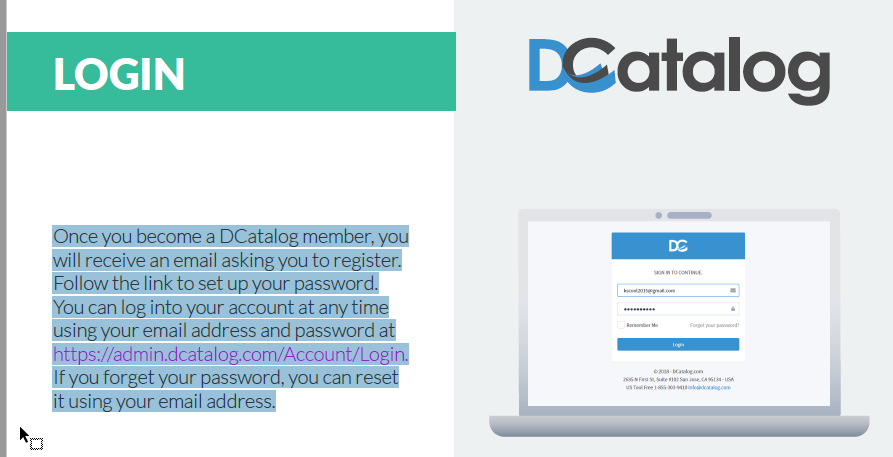
Der Inhalt muss einer klaren Struktur folgen und sollte logisch und sinnvoll aufgebaut sein. Das bedeutet, dass Sie den Inhalt mit Hilfe von Aufzählungspunkten für Listen, Überschriften, Lesezeichen und einem Inhaltsverzeichnis gliedern müssen. Dadurch wird Ihr PDF-Inhalt leichter zu navigieren sein.
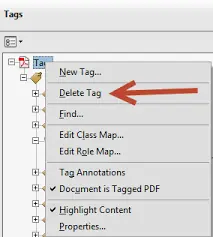
Mit PDF-Tags, einer Funktion in Adobe Acrobat Pro, können Sie sowohl Text- als auch Nicht-Text-Elemente markieren. PDF-Tags sind entscheidend dafür, dass Hilfsmittel wie Bildschirmlesegeräte auf den Inhalt zugreifen können. Wenn Sie eine PDF-Datei mit Tags erstellen, wird jedem Tag zugeordnet, um welche Art von Inhalt es sich handelt, und es werden Informationen dazu gespeichert. Die Tags bilden auch einen “Tag-Baum”, der den Inhalt in eine logische Lesereihenfolge bringt.
Auch wenn es nur ein kleiner Schritt zu sein scheint, so ist es doch von großem Vorteil, wenn Sie Ihrem Inhalt einen beschreibenden Titel geben und die Sprache angeben, um Ihre PDF-Datei leichter zugänglich zu machen. Beschreibende Titel helfen den Lesern zu verstehen, welche Informationen der Inhalt enthält, den sie gleich lesen werden. Machen Sie Links beschreibend, indem Sie Ankertext verwenden, damit die Nutzer wissen, wohin der Link führt. Beschriften Sie die Formulare korrekt, und alle Formularfelder sollten mit beschreibenden Tooltips versehen sein. Die Angabe von Sprachen hilft Bildschirmlesegeräten, den Text präziser zu übertragen, so dass sie genauere Ausspracheregeln vermitteln und korrekte Beschriftungen anzeigen können.
Der Alt-Text ist auf der Seite für den Leser nicht sichtbar, wird aber von Bildschirmlesegeräten benötigt, um ihn zu erfassen und dem Nutzer das Bild zu vermitteln. Durch Hinzufügen von Alt-Text wird Ihr PDF-Inhalt zugänglich gemacht. Die Bildunterschriften sind für den Leser sichtbar. Stellen Sie sicher, dass Sie Transkriptionen von Audio- und Videoclips bereitstellen.
Da das Tabellenlayout komplex sein kann, können Bildschirmlesegeräte Probleme mit der Erkennung der dargestellten Informationen haben. Um die Übersichtlichkeit zu erhöhen, sollten Sie die Tabelle klar strukturieren, z. B. durch Hinzufügen von Kopfzeilen und Spalten, einfache Kopfzeilenbeschriftungen (keine Ebenen) und die Daten jeder Zelle in der jeweiligen Zeile. Vergewissern Sie sich, dass Sie auch Ihren Tisch markieren.
Nach den WCAG-Kriterien – WCAG-Kriterien 2.1 1.4.3. und 2.1 1.4.6 -, die das Niveau der Zugänglichkeit von Inhalten regeln, beträgt das Mindestkontrastverhältnis 4,5:1, wobei 7:1 die beste Lösung ist. Um sicherzustellen, dass das Kontrastverhältnis den WCAG-Erfolgskriterien entspricht, empfiehlt es sich, die PDF-Datei bei der Erstellung mit einem Farbkontrastprüfprogramm zu testen.